Introduzione
Utilizziamo tutti i task manager e siamo soddisfatti delle loro funzionalità. E se avessimo un task manager che sia leggero, portatile e che funzioni a una velocità incredibile oltre a gestire le attività quotidiane per noi. Sto scrivendo tutto su Buho Task Manager che ha anche funzionalità di elenchi di cose da fare. Lo installerò su Debian 11 desktop edition.
Consiglio vivamente di usare gli stessi binari di Debian 11. Nel caso dei PPA di Ubuntu, potresti interrompere il sistema. Sto anche usando l'ambiente desktop LXQT. Puoi utilizzare qualsiasi ambiente disponibile per le tue esigenze.
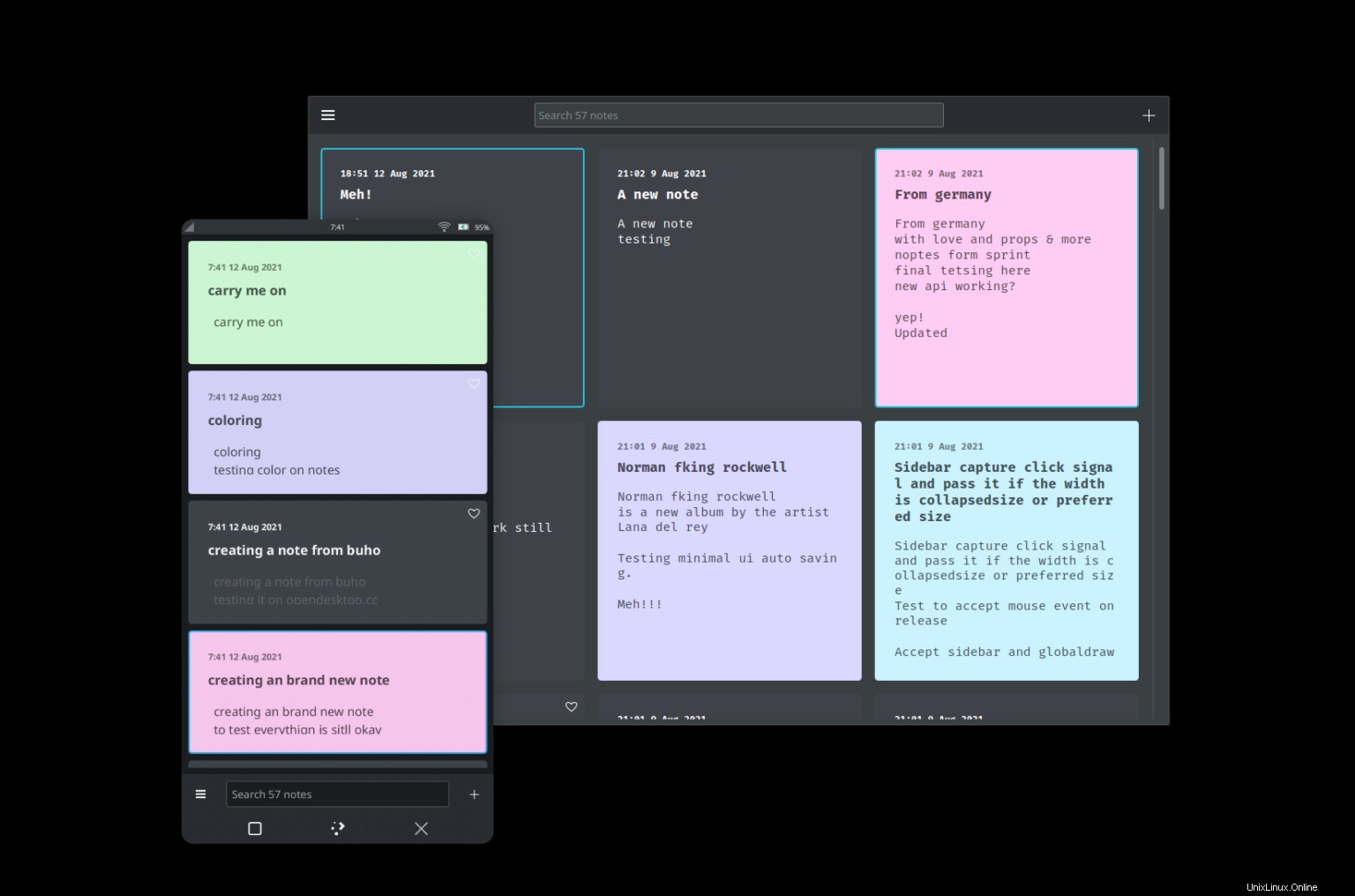
Requisiti di dipendenza per Buho Task Manager
Buho Task Manager non ha bisogno di altri software per soddisfare il processo di installazione. Funziona perfettamente autonomamente.
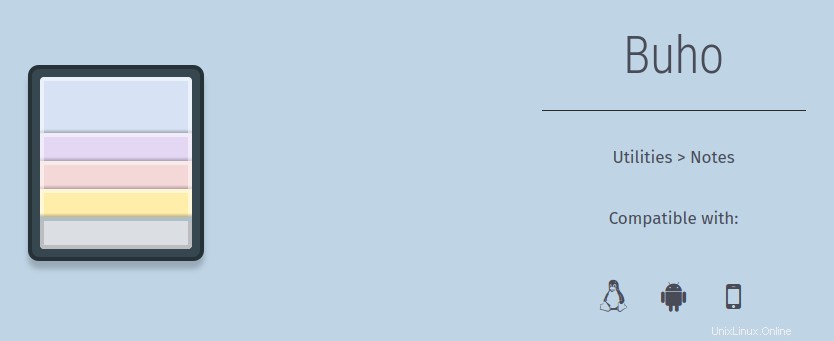
Passaggio 1. Download di Buho AppImage
Buho non esiste nei repository Debian. Se non esiste alcun pacchetto nei repository di sistema, scegliamo di installarlo manualmente. Tuttavia, Buho offre una bella AppImage per utilizzarlo come un'applicazione portatile. Per prima cosa scaricheremo l'AppImage qui.
Potrebbe essere comunque necessario aggiornare i repository di sistema.
$ sudo apt update
L'AppImage è disponibile nei repository stabili di KDE.
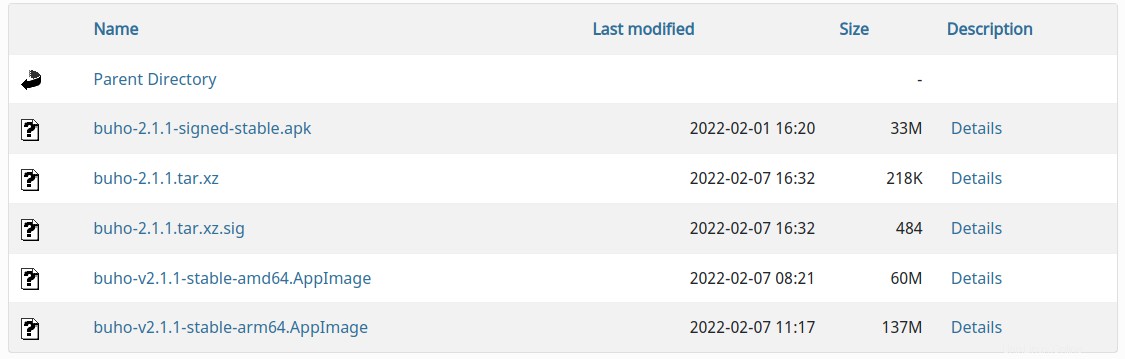
Una volta scaricato, renderemo l'eseguibile dell'AppImage.
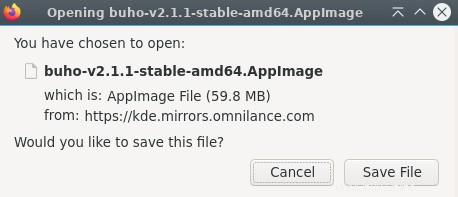
Passaggio 2. Realizzazione dell'eseguibile di Buho AppImage
Ora creeremo l'eseguibile di Buho AppImage, così possiamo usarlo. Dovrai andare alle impostazioni di autorizzazione del file. È possibile accedervi tramite Proprietà file con un clic destro. Inizialmente sarà deselezionato. Dovrai controllare l'opzione eseguibile.
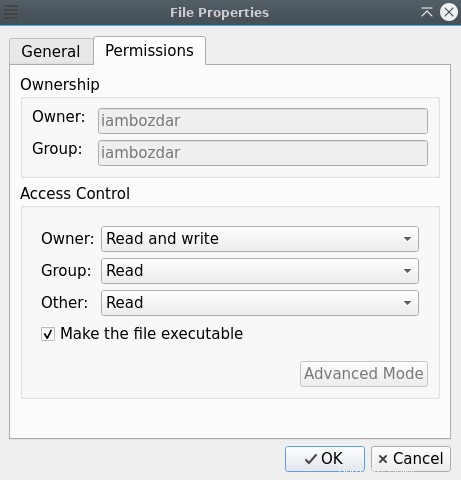
Basta fare clic su OK e sarai in grado di eseguirlo.
Passaggio 3. Esecuzione di Buho Task Manager su Debian 11
Prima di avviare Buho task manager, vorrei mostrarti che l'eseguibile funziona sia nel terminale che nella GUI come mostrato di seguito:
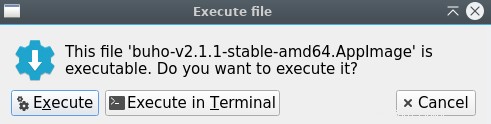
Tuttavia, preferirei una semplice GUI. Fai clic su Esegui pulsante e sarai in grado di avviare il task manager Buho.
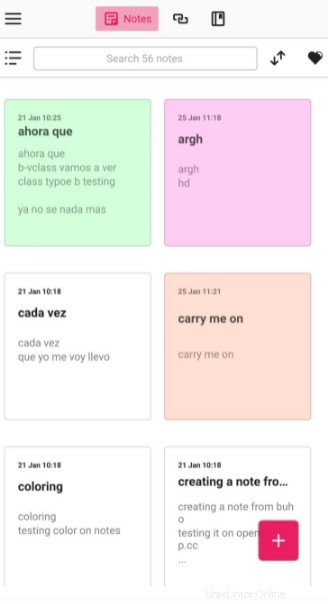
Fase 4. Disinstallazione di Buho Task Manager su Debian 11
Non abbiamo installato Buho utilizzando .deb pacchetti o repository apt pertanto, non eseguiremo alcuna operazione basata sulla riga di comando per rimuoverlo. Invece, rimuoveremo semplicemente i file eseguibili per eliminare l'applicazione. Puoi eseguire il seguente comando per rimuovere il pacchetto Buho.
$ sudo rm -rf buho***.AppImage
Questo rimuoverà istantaneamente l'eseguibile Buho.
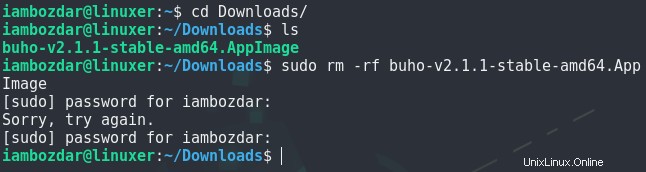
Conclusione
Abbiamo osservato come utilizzare Buho Task Manager in questa guida. L'abbiamo lanciato usando l'eseguibile AppImage. Spero che lo trovi utile.